Fjern Åbn i Windows Terminal-kontekstmenu i Windows 10
Sådan fjerner du Åbn i Windows Terminal-kontekstmenu i Windows 10.
Når du har Windows Terminal installeret, tilføjer den Åbn i Windows Terminal adgang til højrekliksmenuen for mapper i File Explorer. Hvis du ikke er glad for at have det, kan du se her, hvordan du slipper af med den vare.
Reklame
Windows Terminal er en moderne terminalsoftware til kommandolinjebrugere, der har masser af funktioner, du ikke finder i de klassiske kommandoprompt- og PowerShell-værktøjer. Den leveres med faner, en GPU-accelereret DirectWrite/DirectX-baseret tekstgengivelsesmotor, profiler og mere.
Takket være profiler kan du have forekomster af kommandoprompt, PowerShell og Windows Subsystem til Linux kørende i faner. En anden stor ting ved appen er, at den er fuldt open source, så alle kan bidrage. Den er tilgængelig på GitHub.
Når den er installeret, tilføjer Windows Terminal en kontekstmenukommando, Åbn i Windows Terminal, til højreklik på File Explorer. Du kan bruge den til at åbne appen direkte til den specifikke placering. Hvis du ikke finder brug for denne kommando, er det nemt at slippe af med den.
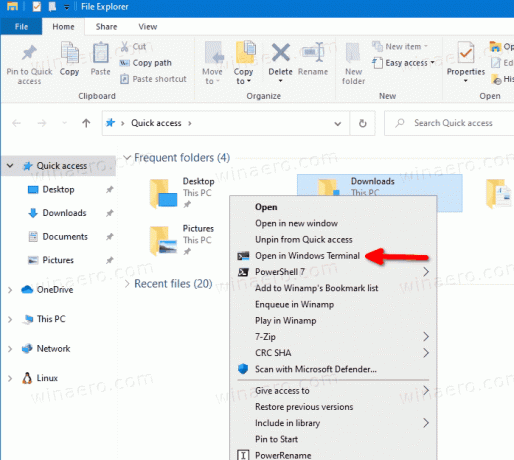
Dette indlæg viser dig, hvordan du fjerner Åbn i Windows Terminal fra kontekstmenuen i Windows 10 File Explorer.
Sådan fjerner du Åbn i Windows Terminal-kontekstmenu
- Åbn Registreringseditor app.
- Gå til følgende registreringsnøgle.
HKEY_LOCAL_MACHINE\SOFTWARE\Microsoft\Windows\CurrentVersion\Shell Extensions\Blocked. Se, hvordan du går til en registreringsnøgle med et klik. - Til højre skal du ændre eller oprette en ny strengværdi (REG_SZ).
{9F156763-7844-4DC4-B2B1-901F640F5155}.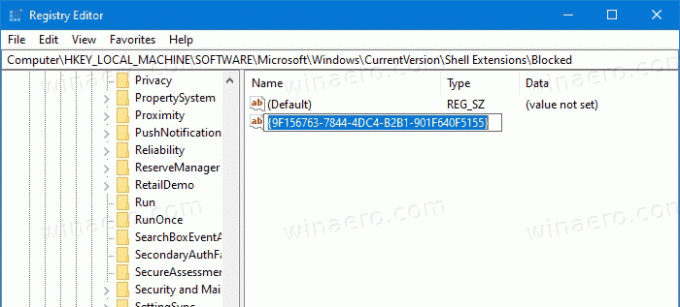
- Lad dens værdidata være tomme.
- For at få ændringerne til at træde i kraft, Log ud og log ind på din brugerkonto. Alternativt kan du genstart Explorer-skallen.
Du er færdig! Genvejsmenuen er nu fjernet.

For at fortryde ændringen og gendanne højreklikkommandoen Åbn i Windows Terminal, skal du slette {9F156763-7844-4DC4-B2B1-901F640F5155} strengværdi, og genstart Stifinder eller log ud fra din Windows konto.
Endelig, for at spare din tid, kan du downloade følgende registreringsdatabasefiler.
Download registreringsdatabasen filer
ZIP-arkivet indeholder følgende filer.
-
Fjern Åbn i Windows Terminal kontekstmenu.reg- fjerner Windows Terminal-kommandoen fra højrekliksmenuen. -
Tilføj Åbn i Windows Terminal kontekstmenu.reg- gendanner punktet i menuen.

